美图秀秀被广泛应用到我们的工作很生活中,美图秀秀网页版如何进行抠图换背景?下面就是小编带来的详细步骤,很简单哦,看完之后你也来试试吧!
进入美图秀秀网页版,打开一张你要抠的图。然后再点击左上角的“打开”按钮,打开“新建”面板,我们要新建一张透明的图片,图片的尺寸跟要抠的图是一样,尺寸多少看右下角,如下图。
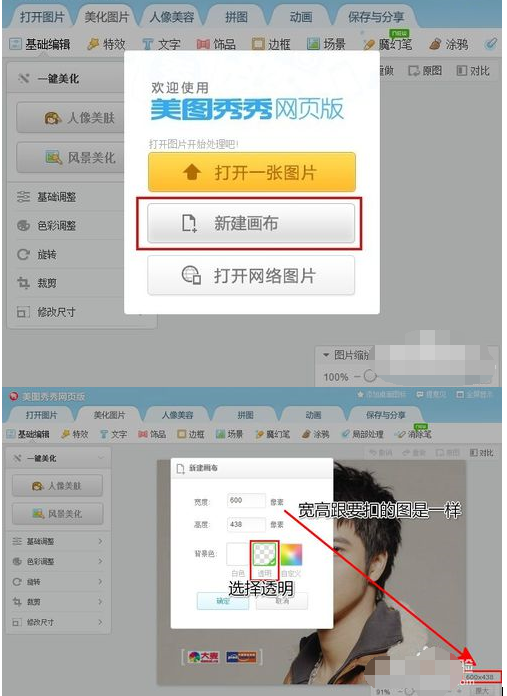
跳到“饰品”功能,插入一张你要抠的图,在图上右键,选择“原大”,这张图就会刚好铺满。
跳到“涂鸦”功能,将涂抹颜色改为白色,适当调整画笔大小,然后在你要抠的地方上涂抹。
涂满之后,跳到“饰品”,然后选中我们刚才涂的这个白板,在浮出的编辑框内选择“合并”,如下图。
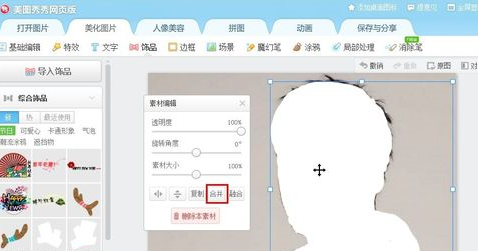
再选中要抠的这张图,删掉,如下图。

跳到“局部处理”,选择“背景虚化”,把虚化力度拉大一点,然后点“确定”。
跳到“饰品”,再次插入我们要抠的那张图,右键选择“原大”,然后浮出的编辑框内点击“融合”按钮,如下图,这下就算已经抠出来了。
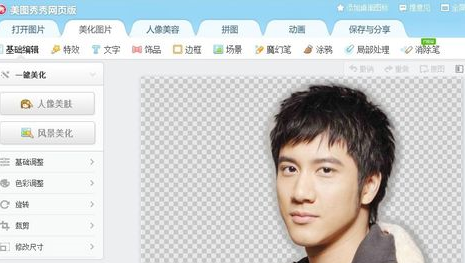
把抠出来的图保存下来,注意保存成png格式。
最后一步就是换背景了,打开一张好看的图,到“饰品”功能内插入我们刚刚抠出来的那张图就算大功告成了。

以上就是小编给大家带来的全部内容,希望可以帮助到大家!
 天极下载
天极下载





























































